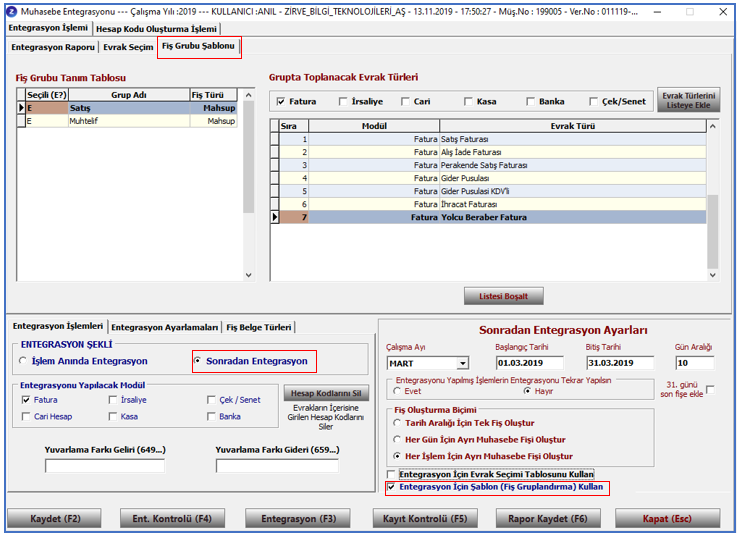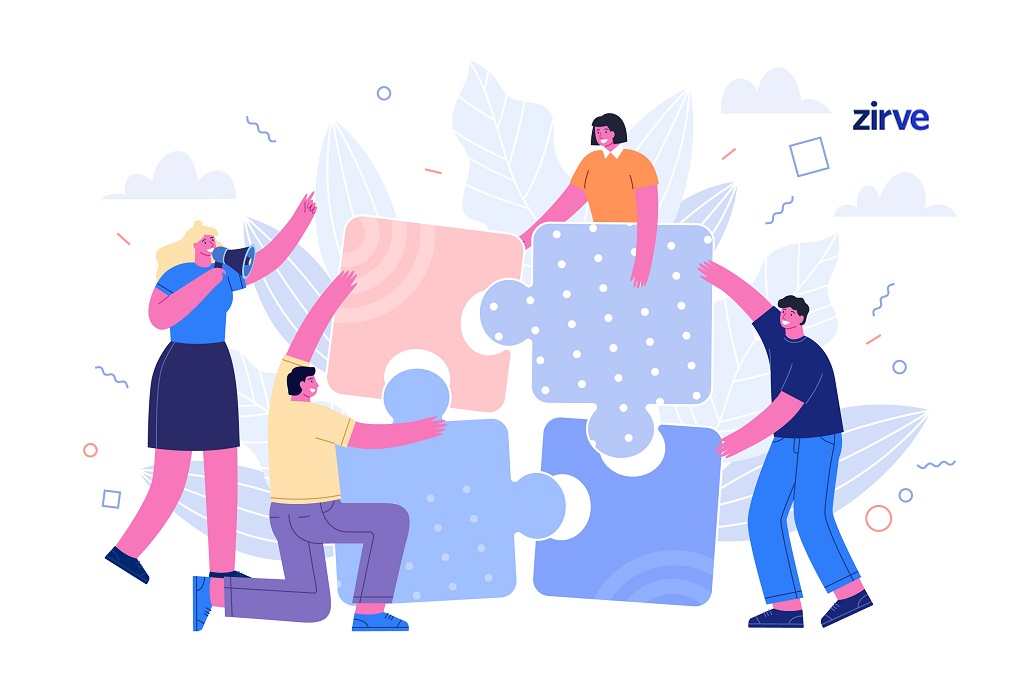
Zirve Entegrasyon modülü kullanımı hakkında yazmış olduğumuz bilgilendirme yazımız aşağıda kullanıcılarımız için paylaşılmıştır.
Entegrasyon Nedir?
Programınızda ticari tarafta yaptığınız işlemlerin otomatik olarak genel muhasebeye fiş olarak aktarılması işlemini sağlamaktadır. Bu sayede hem ticariye hem genel muhasebe tarafında iki kere işlem yapma yükünden kurtulmuş olacaksınız.
Entegrasyon Modülü Kategorileri Nelerdir?
Entegrasyon işlemleri modülümüz ikiye ayrılmaktadır;
1. İşlem Anında Entegrasyon; Ticari tarafta işlemiş olduğunuz kayıtları kaydettiğiniz anda muhasebe kodları tanımlı ise genel muhasebeye
entegrasyonunu yapmaktadır.
2. Sonradan Entegrasyon; Ticari tarafta işlemiş olduğunuz evrakları genel muhasebeye anında entegre etmez, entegrasyon işlemleri modülünden ilgili
ay seçimi ile daha sonradan toplu bir şekilde entegre edebilmenizi sağlamaktadır.
Entegrasyonda muhasebe kodu tanımlamalarına program aşağıdaki sıralama ile kontrol edip ilk olarak hangi işlemde bulursa muhasebe kodunu, o kod ile işlem
yapmaktadır. İlgili sıralama;
1. Evrak içerisinde yazılan muhasebe kodları
2. Kartlarda yazılan muhasebe kodları
3. Entegrasyon işlemleri → Hesap Kodu Oluşturma İşlemi tablosunda aramaktadır.
Eğer bu 3 alanda da ilgili muhasebe kodları yazılmamış ise entegrasyon işlemini kodları bulamadığından yapamayacaktır.
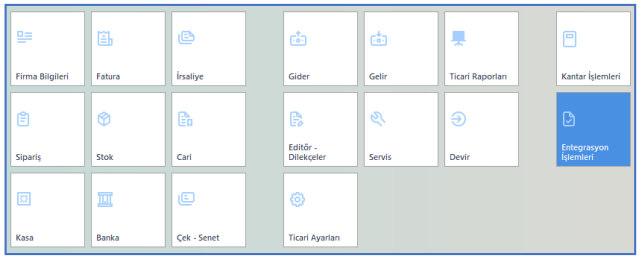
İşlem Anında Entegrasyon
Ticari tarafta işlemiş olduğunuz kayıtları kaydettiğiniz anda muhasebe kodları tanımlı ise genel muhasebeye entegrasyonunu yapmaktadır. Örneğin; satış faturası girdiniz; muhasebe kodlarını sırası ile faturanın içerisinde belirtilmiş, kartlarda belirtilmiş veya entegrasyon işlemleri tablosunda belirtilmiş ise faturanızı kaydettiğiniz anda genel muhasebe tarafına muhasebe fişi entegresi tamamlanacaktır. Entegre edilen fişte fatura modülündeki E? Kısmı E olarak görünmelidir. E? Kolon Açıklamaları
E → Entegrasyon yapıldı
H → Entegrasyon yapılmadı
ED → Entegrasyon değiştirildi

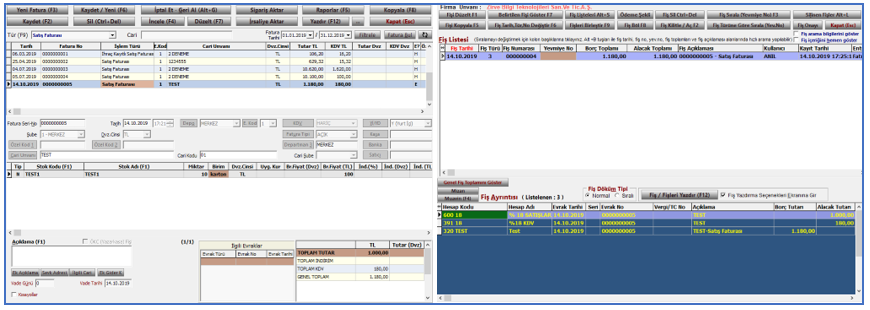
Sonradan Entegrasyon
Ticari tarafta işlemiş olduğunuz evrakları genel muhasebeye anında entegre etmez, entegrasyon işlemleri modülünden ilgili ay seçimi ile daha sonradan toplu bir şekilde entegre edebilmenizi sağlamaktadır. Örneğin; fatura modülünü muhasebeleştireceksiniz; muhasebe kodlarını sırası ile faturanın içerisinde belirtilmiş, kartlarda belirtilmiş veya entegrasyon işlemleri tablosunda belirtilmiş ise herhangi bir entegrasyon işlemi tamamlanmıştır uyarısı vererek genel muhasebe tarafına muhasebe fişi entegresi tamamlanacaktır. Belirtilen 3 kısımda da eksik muhasebe kodu varsa entegrasyon sonrası …nolu evraklar muhasebe fişi kesilmemiştir uyarısı vermektedir. Bu işlem öncesi Entegrasyon kontrolü butonu ile de eksik muhasebe kodu içeren evraklarınızı kontrol edebilir gelen listeden ilgili muhasebe kodunu yazıp güncelleyebilirsiniz.
Modül İşlevleri
Detaylarıyla inceleyelim.
Entegrasyon İşlemleri
Entegrasyon şekli 2 kısımdan oluşmaktadır.
- İşlem Anında Entegrasyon; Ticari tarafta işlemiş olduğunuz kayıtları kaydettiğiniz anda muhasebe kodları tanımlı ise genel muhasebeye entegrasyonunu yapmaktadır.
- Sonradan Entegrasyon; Ticari tarafta işlemiş olduğunuz evrakları genel muhasebeye anında entegre etmez, entegrasyon işlemleri modülünden ilgili ay seçimi ile daha sonradan toplu bir şekilde entegre edebilmenizi sağlamaktadır.
Entegrasyon Yapılacak Modül
***Bu alan sonradan entegrasyon seçili ise kullanılmaktadır.
Hangi modülleri entegre etmek istiyorsanız o modülü veya modülleri seçerek 3.3 Sonradan Entegrasyon Ayarları sekmesinde belirttiğiniz seçenekler ile entegrasyonunuzu yapabilirsiniz.
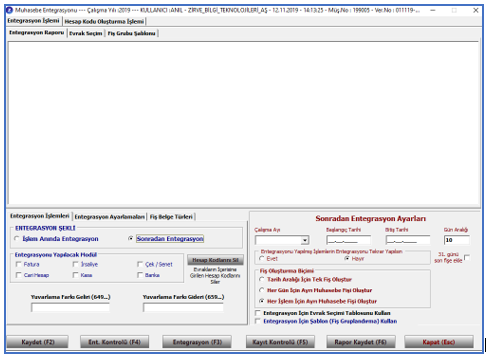
Sonradan Entegrasyon Ayarları
Çalışma Ayı; Entegre etmek istediğiniz ay seçimi yapılmalıdır.
Başlangıç Tarihi ve Bitiş Tarihi; Seçmiş olduğunuz tarih aralığında belirttiğiniz tarih aralığı seçimi yapabilirsiniz.
Gün Aralığı; belirtilen tarihler arasında belirtilen gün aralığına kadar fiş oluşturma işlemi yapılmaktadır. Örneğin 01.11.2019 ve 30.11.2019 tarihleri arasında gün aralığı 10 yazarsak ilgili tarih için 3 fiş oluşacaktır (01.11.2019 – 10.11.2019, 11.11.2019 – 20.11.2019, 21.11.2019 – 30.11.2019 tarihleri arasında)
***31.günü son fişe ekle; burada 31 gün olan aylar için ayrı fiş oluşturmadan en son oluşan fişe ekleme işlemi için seçim yapılabilir.
Entegrasyonu Yapılmış İşlemlerin Entegrasyonu Tekrar Yapılsın;
Evet; Önceden entegre edilen fişlerinizi tekrar entegre eder.
Hayır; Önceden entegre edilen fişlerinizi entegre etmeden, entegrasyonu yapılmamış fişlerinizi entegre eder.
Fiş Oluşturma Biçimi;
Tarih Aralığı İçin Tek Fiş Oluştur; 3.3 Sonradan Entegrasyon Ayarlarında tanımlamış olduğunuz tarih aralığı için tek fiş oluşturur. (NOT: Gün aralığı belirtilmiş ise dikkate alır)
Her Gün İçin Ayrı Muhasebe Fişi Oluştur; 3.3 Sonradan Entegrasyon Ayarlarında tanımlamış olduğunuz tarih aralığı için her güne ayrı muhasebe fişi oluşturur.
Her İşlem İçin Ayrı Muhasebe Fişi Oluştur; 3.3 Sonradan Entegrasyon Ayarlarında tanımlamış olduğunuz tarih aralığı için her işleme ayrı muhasebe fişi oluşturur.
Entegrasyon İçin Evrak Seçim Tablosunu Kullan; Evrak seçim tablosunda belirttiğiniz evrak bazında entegre etmek için kullanılmaktadır. ***7.Evrak Seçim Tablosu detaylı anlatımı için tıklayınız.
Entegrasyon İçin Şablon (Fiş Gruplandırma) Kullan; Fiş Gruplandırma tablosunda belirttiğiniz grup bazında entegre etmek için kullanılmaktadır. ***7.Evrak Seçim Tablosu detaylı anlatımı için tıklayınız.
Entegrasyon Ayarlamaları
Entegrasyon ayarlamaları kısmından kendinize uygun ilgili seçenekleri seçerek, entegre edilen fişin özelliklerini ayarlayabilirsiniz. Ayrıca modül belirtip, belirtilen modülde, belirtilen tarihte işlem yapılmasını engelleyebilirsiniz.
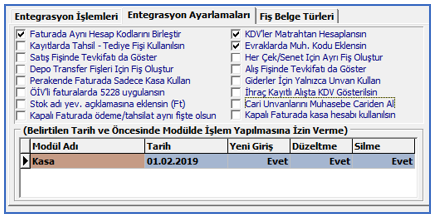
Fiş Belge Türleri
Fiş Belge Türleri kısmında, entegre edilen evrak türünün, fişteki belge türünü otomatik olarak aktarılması için kullanılmaktadır.
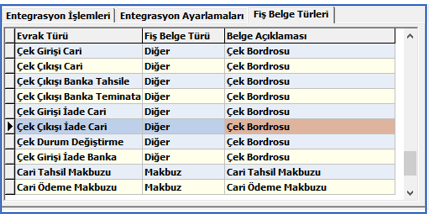
Hesap Kodu Oluşturma Tablosu
Bu tablo Genel ve Detaylı olmak üzere 2 ye ayrılmaktadır.
Hesap Kodu Oluşturma (Genel)
Bu kısımda modüllere göre belirttiğiniz hesap kodlarına göre entegre etmek için kullanılmaktadır. Genel sekmesinden evrak türlerine göre tek bir hesap kodu tanımlayabilirsiniz Buradaki önemli durum; program öncelikle evrak içerisine girilmiş hesap koduna bakar, ikinci olarak kartlara tanımlı olan hesap koduna bakar eğer bu iki alanda da tanımlı hesap kodu yoksa üçüncü olarak hesap kodu oluşturma tablosu devreye girecektir ve bu alanda belirttiğiniz hesap kodlarına göre entegre işlemi yapılmaktadır.
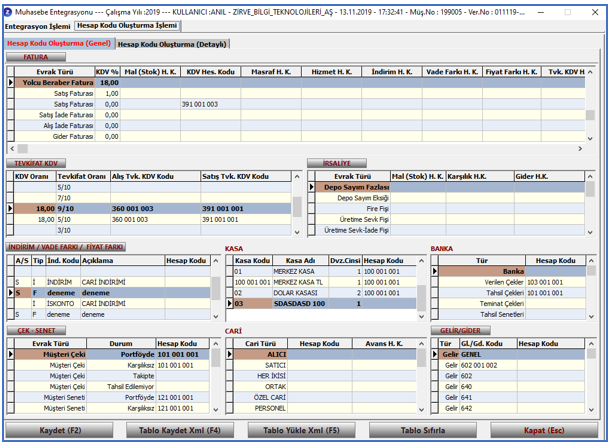
Hesap Kodu Oluşturma (Detaylı)
Bu kısımdan kartlarınıza otomatik muhasebe kodu oluşturma işlemleri yapılmaktadır. Belirttiğiniz kart türüne göre kartlarınıza otomatik muhasebe kodu oluşturup bu muhasebe kodlarını hesap planını güncelleyerek otomatik olarak hesap planında bu kodların açılması işlemlerini yapabilirsiniz.
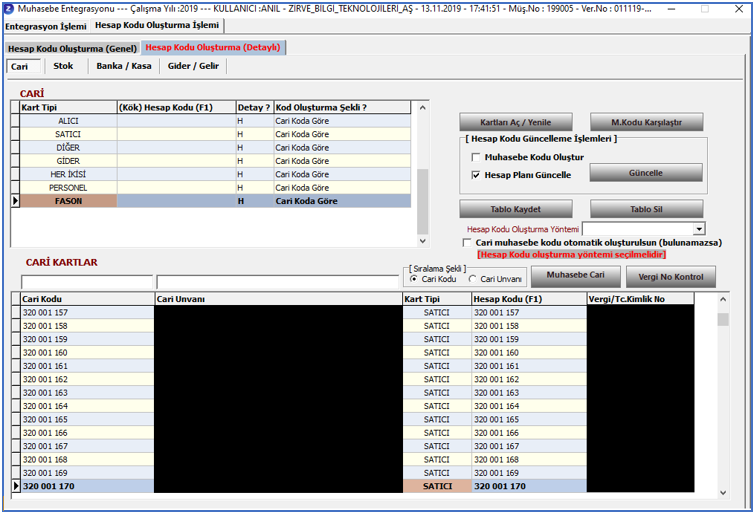
Evrak Seçim
Bu modülde sonradan entegrasyon ve evrak seçim tablosunu kullan seçeneği işaretli olmalıdır. Modül bazlı evrak listeler ve bu evraklarda belirttiğiniz filtrelerdeki evraklarda seçil olan evrakların entegresini yapmak için kullanılmaktadır.
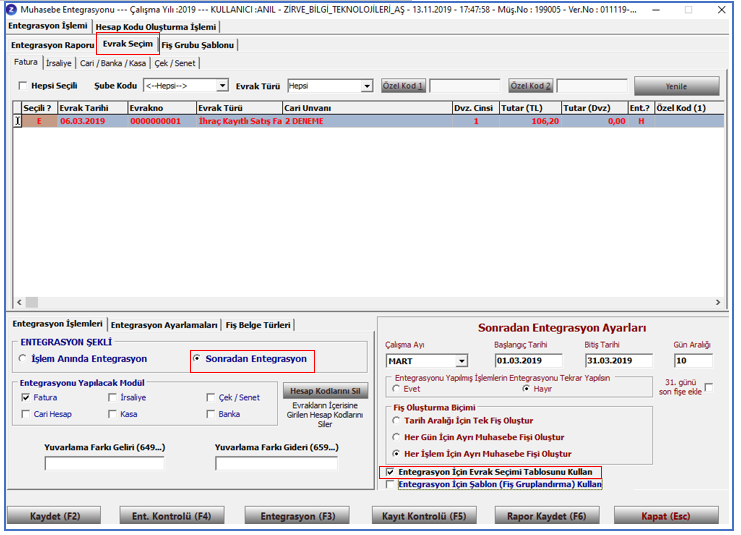
Fiş Grubu Şablonu
Bu modülde sonradan entegrasyon ve fiş gruplandırma şablonunu kullan seçeneği işaretli olmalıdır. Fiş grubu tanım tablosunda bir grup oluşturmanız grupta toplanacak evrak türlerini listeye ekleyerek belirttiğiniz gruptaki işlemler için entegrasyon işleminizi yapabilirsiniz.